دليل تثبيت SuiteCRM
نشرت: 2022-07-11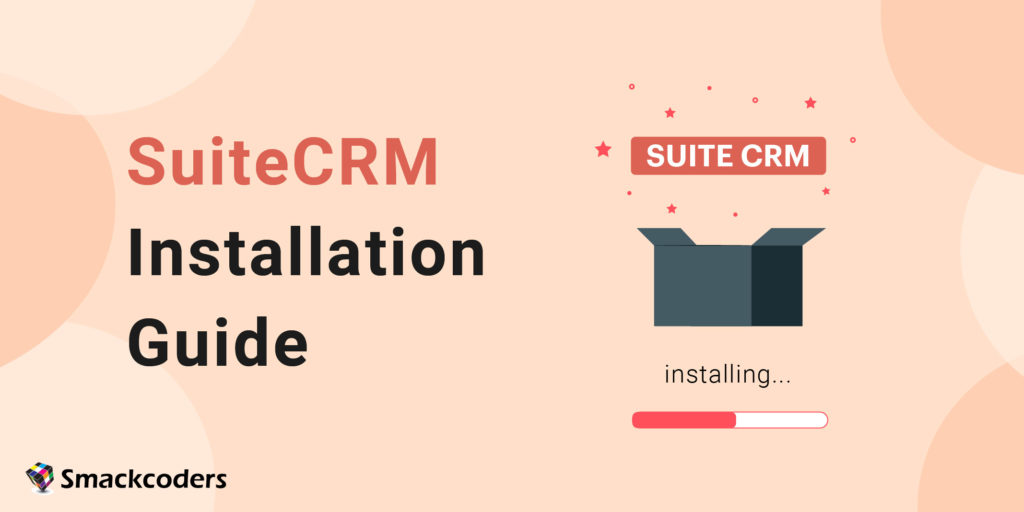
SuiteCRM هو برنامج شائع مفتوح المصدر لإدارة علاقات العملاء (CRM). تشمل ميزاته الرئيسية أتمتة قوة المبيعات ، والحملات التسويقية ، وحالات الدعم ، والتقويم.
SuiteCRM مجاني
تم إصدار SuiteCRM بموجب ترخيص Affero العام العام (AGPL). هذا يعني أنه مجاني للتنزيل والاستخدام. ولكن إذا أجريت أي تغييرات على الكود ، فيجب عليك مشاركة هذه التغييرات مع المجتمع.
افترض أنك تبحث عن نظام CRM سهل الاستخدام مع الكثير من الميزات. ثم يمكن أن يكون SuiteCRM خيارًا جيدًا.
تقدم SuiteCRM إصدارات مجانية من برامجها. لكن الإصدارات المدفوعة لها بعض الميزات المختلفة.
لماذا تختار SuiteCRM؟
- يوفر عرضًا بزاوية 360 درجة لمعرفة كل شيء عن عميلك
- يعمل كمستودع مركزي ويقدم رؤى أساسية لبيانات العملاء لتحسين علاقة العمل
- يوفر حرية كاملة لتخصيص CRM الخاص بك لأنه مفتوح المصدر.
- يوفر واجهة برمجة تطبيقات Rest مفتوحة تسمح لك بالتكامل مع الأعمال الأساسية. باستخدام هذا ، يمكنك التعاون عبر الحدود.
سنشرح الخطوات التالية في هذا الدليل
- 1. كيفية تثبيت الإصدار الأخير من SuiteCRM
- 2. نصائح إرشادية لاستخدام SuiteCRM
كيفية تثبيت
لتثبيت SuiteCRM ، ستحتاج إلى تلبية الحد الأدنى من متطلبات النظام.
الحد الأدنى من متطلبات النظام
- خادم ويب مثبت عليه PHP 5.4 أو أحدث
- خادم قاعدة بيانات مثل MySQL أو MariaDB أو PostgreSQL
- تم تمكين وحدة Apache mod_rewrite
- اباتشي - 2.2 ، 2.4
متطلبات اخرى
- بي أتش بي
- جسون
- تحليل XML
- وحدة سلاسل ميغابايت
- ملف تكوين SugarCRM قابل للكتابة (config.php)
- دليل مخصص قابل للكتابة
- وحدات قابلة للكتابة الدلائل الفرعية والملفات
- دليل التحميل القابل للكتابة
- الدلائل الفرعية للبيانات القابلة للكتابة
- أدلة فرعية قابلة للكتابة في ذاكرة التخزين المؤقت
- حد ذاكرة PHP (128 ميجا على الأقل)
- وحدة ضغط ZLIB
- وحدة معالجة ZIP
- مكتبة PCRE
- وحدة IMAP
- وحدة cURL
- تحميل حجم الملف (بحد أدنى 10 ميجا بايت)
- دعم العفريت
إذا تم استيفاء هذه المتطلبات ، يمكنك المتابعة إلى الخطوة التالية. ما هذا؟
قبل تنزيل SuiteCRM في Windows ، من المهم تثبيت WAMP أو XAMPP.
سبب تثبيت WAMP أو XAMPP
إن اختبار موقعك على الخادم المحلي قبل نشره على الخادم الحقيقي هو أهم شيء. للقيام بذلك ، يعد تثبيت WAMP و XAMPP ممارسة جيدة.
يجعلك خادم الويب المحلي هذا متحرراً من تعلم وتذكر أصعب الترميز وأوامر PHP و MySQL والمزيد. يجب عليك تشغيل لوحة التحكم لخادم الويب هذا. وهذا كل شيء باستخدام لوحة التحكم ، يمكنك إدارة جميع المكونات الشاملة. بالنسبة للمبتدئين ، من المهم فهم أهمية WAMP و XAMPP.
WAMP عبارة عن نظام أساسي مستخدم بشكل كبير حيث تم تصميمه خصيصًا لمستخدمي Windows فقط. ومع ذلك ، يتمتع XAMPP أيضًا بوظائف متساوية مثل WAMP. ويمكن استخدامه لنظام التشغيل Windows و LINUX و Mac OS أيضًا. يمكنك اختيار أي منصة حسب أهدافك.
هل أكملت تثبيت WAMP أو XAMPP؟
ثم ماذا بعد؟ هل أنت جاهز لتثبيت SuiteCRM. قبل تثبيت SuiteCRM ، تحقق من متطلبات التثبيت المسبق لنظامك. تم شرح ذلك أعلاه في هذا الدليل. تحقق مما إذا كان لديك إصدار محدث من PHP. وتحقق أيضًا من أن إصدار XAMPP وإصدار PHP موجهان بشكل متبادل. هيا. هيا نبدأ
تم إكمال تثبيت XAMPP بنجاح. ثم ماذا بعد؟ هل أنت جاهز لتثبيت SuiteCRM. قبل تثبيت SuiteCRM ، تحقق من متطلبات التثبيت المسبق لنظامك.
تم شرح ذلك أعلاه في هذا الدليل. تحقق مما إذا كان لديك إصدار محدث من PHP. وتحقق أيضًا من أن إصدار XAMPP وإصدار PHP موجهان بشكل متبادل. تعال ، لنبدأ.
خطوات تنزيل SuiteCRM _
الخطوة 1
بعد تثبيت XAMPP أو WAMP ، يمكنك متابعة تنزيل أحدث إصدار من SuiteCRM (https://suitecrm.com/download/) من الموقع الرسمي.
تأكد من تحديد خيار "إصدار المجتمع".
سجل باستخدام SuiteCRM وقم بتنزيل ملف SuiteCRM المضغوط
(يمكنك المتابعة لتسجيل الدخول إذا كنت مستخدمًا حاليًا)
الخطوة 2
يمكنك العثور على مجلد Zip في مجلد "التنزيلات".
بمجرد تنزيل الملف المضغوط ، قم بفك ضغط الملف أو استخراجه
الخطوه 3
وانسخ جميع الملفات المستخرجة من SuiteCRM.
الخطوة 4
ثم انتقل إلى مجلد XAMPP (من الموقع الذي قمت بتنزيل XAMPP فيه).
الخطوة الخامسة
انقر فوق ملف xampp حيث يمكنك العثور على مجلد يسمى htdocs. انتقل من خلال المجلد.
الخطوة 6
في مجلد htdocs ، يجب عليك إنشاء مجلد جديد باسم SuiteCRM
الصق جميع الملفات التي قمت بنسخها من قبل (أي كل ملف suitecrm المستخرج) في هذا المجلد الجديد
الخطوة 7
افتح الآن لوحة تحكم XAMPP
الخطوة 8
انقر فوق "ابدأ" في Apache و MySQL المقابل
الخطوة 9
انتظر حتى يظهر رقم PID والمنفذ (أي تتحول حالة Apache و MySQL إلى اللون الأخضر)
ثم قم بتصغير شاشة لوحة التحكم.
ملحوظة
لا تنس تشغيل لوحة تحكم XAMPP. ما لم يكن يتعذر تثبيت SuiteCRM.
لقد قمت الآن بتصغير شاشة لوحة التحكم XAMPP. حق؟
ثم افتح متصفح الويب الخاص بك
انتقل إلى شريط العناوين وأدخل localhost / SuiteCRM . (هذا الاسم SuiteCRM هو اسم المجلد حيث نقوم بلصق الملفات المستخرجة من SuiteCRM
ثم تحتاج إلى تغيير ملكية دليل SuiteCRM إلى مستخدم ومجموعات Apache.
يحدد نظام التشغيل ميزات مستخدم النظام. أي أن مستخدم نظام خادم الويب الخاص بك يختلف باختلاف نظام التشغيل الخاص بك. يتضمن خادم الويب الأكثر استخدامًا ما يلي:
- اباتشي (لينوكس / اباتشي)
- IUSR_ComputerName (Windows / IIS)
إذا كنت تستخدم Linux ، فقم بتعيين الإذن المذكور أدناه على دليل SuiteCRM الخاص بك:
مواضيع الوحدات المخصصة تحميل البيانات config_override.php. (لجعل المجلد الخاص بك قابل للكتابة ، يتم استخدام 775)
sudo chown -R www-data: www-data
سودو شمود -R 755
سودو chmod -R 755 مخبأ
لقد أكملت الآن عملية تنزيل SuiteCRM. بعد ذلك ، سوف نتعلم عملية التثبيت.
عملية تثبيت SuiteCRM
يقوم localhost / suitecrm بإعادة توجيهك إلى صفحة التثبيت.
من ناحية أخرى ، يمكنك فتح المستعرض الخاص بك ثم الانتقال إلى SuiteCRM.
يقوم SuiteCRM بإعادة توجيهك إلى صفحة التثبيت إذا كنت قد قمت بالفعل بتثبيت الملف.
(إذا كنت جديدًا في تثبيت SuiteCRM ، فسيتم إعادة توجيهك إلى صفحة تسجيل الدخول)
صفحة التثبيت
الخطوة 1
في صفحة التثبيت ، ستجد اتفاقية الترخيص. هذه هي رخصة جنو أفيرو العمومية ..
اقبل اتفاقية الترخيص ، ثم انقر فوق التالي
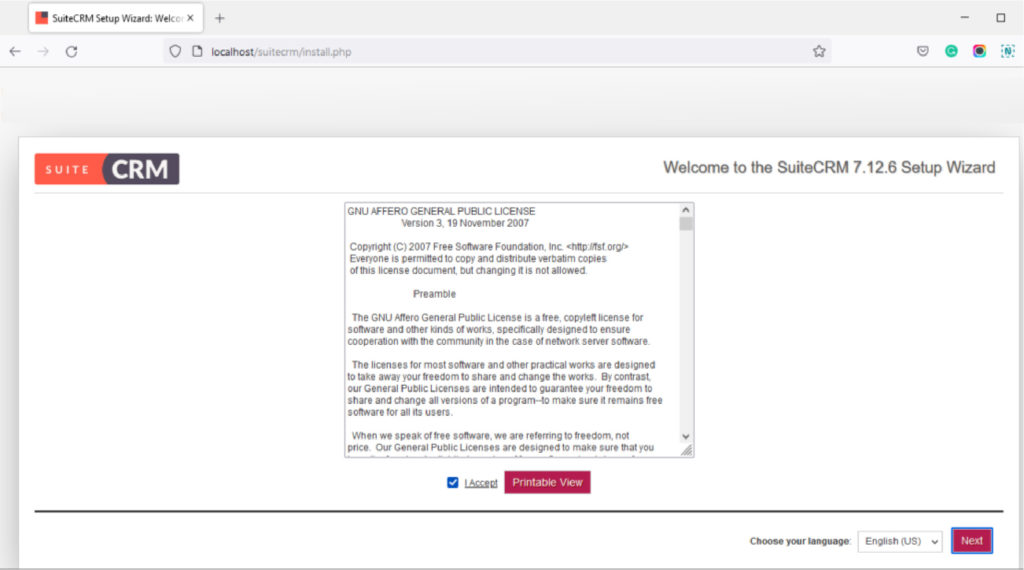
الخطوة 2
يتحقق SuiteCRM من جميع المتطلبات الأساسية للخادم للتأكد من تشغيل الملف بشكل صحيح.
إذا وجدت أي خطأ ، فيجب حله. حتى تعمل وظائف الوحدة الخاصة بك.
إذا لم تكن لديك أخطاء ، فانقر فوق التالي.
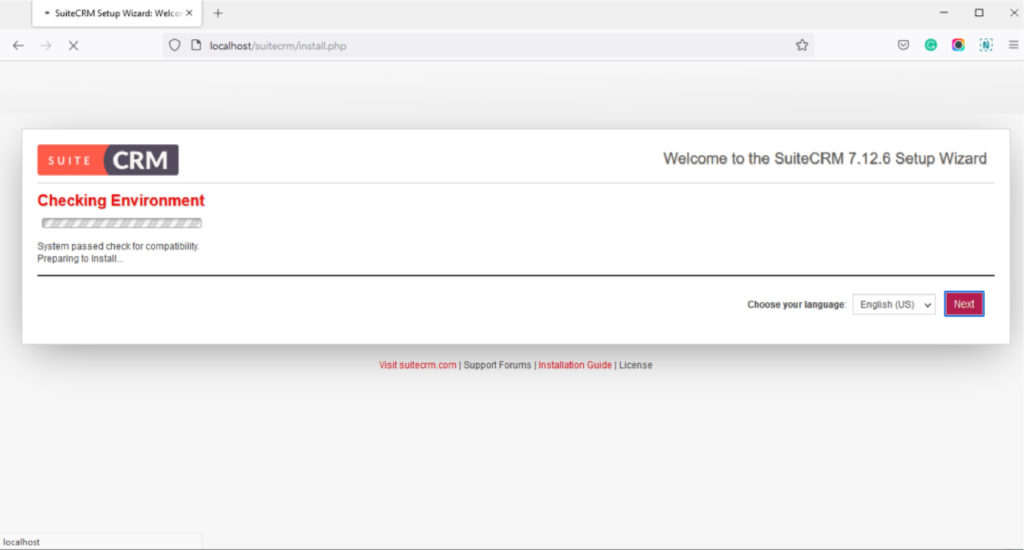
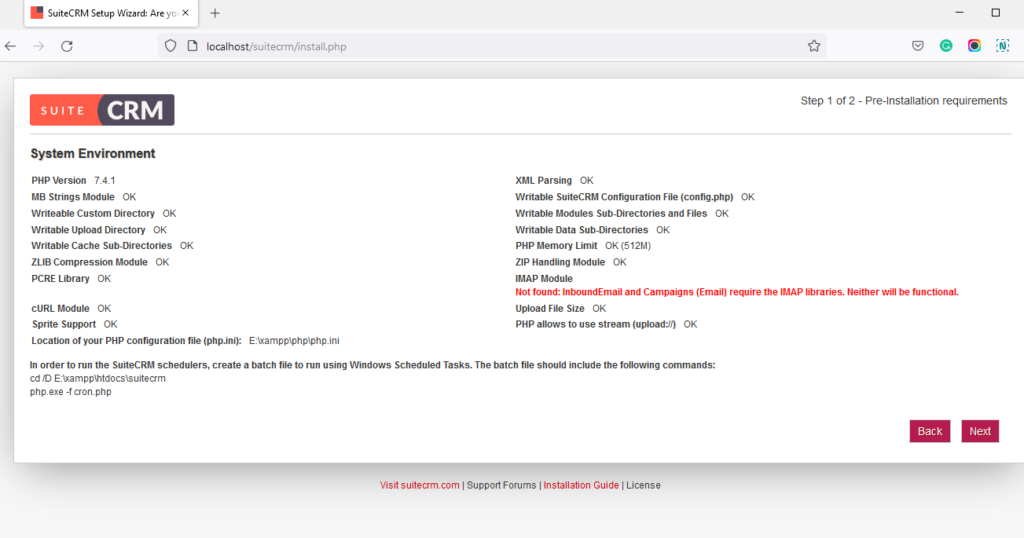
سوف تنتقل إلى صفحة التكوين الآن.
إنشاء قاعدة بيانات
قبل الدخول في هذا التكوين ، يجب عليك إنشاء قاعدة بيانات أولاً. إنه الخيار الأفضل لإنشاء قاعدة البيانات بمجرد تشغيل لوحة تحكم XAMPP. لا تكن مرتبكًا بشأن كيفية إنشاء قاعدة بيانات. فيما يلي بعض الخطوات السهلة لإنشاء قاعدة بيانات.
افتح المضيف المحلي على شريط العناوين
في علامة التبويب التالية ، افتح http: // localhost / phpmyadmin /
سيتم فتح صفحة phpMyAdmin
انقر فوق "إنشاء قاعدة بيانات" في قسم قاعدة البيانات.
يجب عليك إدخال اسم قاعدة البيانات كملحق وتحديد اللغة.
انقر فوق "إنشاء"
تم إنشاء قاعدة بيانات جديدة باسم suitecrm.
تعال الآن في عملية تثبيت SuiteCRM
صفحة التكوين
تتضمن صفحة التكوين تكوين قاعدة البيانات وتكوين الموقع ما يلي.
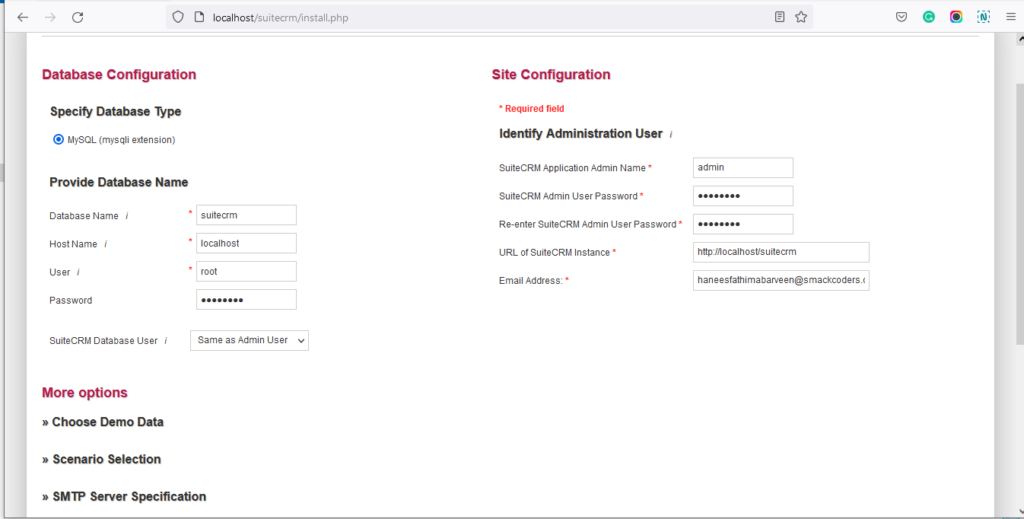
تكوين قاعدة البيانات
- أدخل نوع قاعدة البيانات (اختر MySQL )
- اسم المضيف: يجب كتابة اسم مضيف خادم قاعدة البيانات في هذا الحقل. (بشكل افتراضي ، يتم تعيينه على أنه مضيف محلي)
- اسم قاعدة البيانات (الاسم الافتراضي هو suitecrm (هو اسم قاعدة البيانات التي أنشأناها من قبل في phpMyAdmin) CRM. يمكنك أيضًا إنشاء اسم مخصص)
- اسم المستخدم (اسم المستخدم له حق الوصول إلى قاعدة البيانات. (افتراضيًا ، يتم تعيينه كجذر )
- كلمة المرور (غير مطلوب لـ MySql. يمكنك ترك هذا القسم فارغًا)
تصميم الموقع
أدخل اسم مستخدم تسجيل الدخول في "اسم مسؤول تطبيق SuiteCRM". (اسم حساب المسؤول).
أدخل كلمة مرور حساب المسؤول في "كلمة مرور مستخدم مسؤول SuiteCRM." ثم أعد إدخال كلمة المرور للتأكيد.
في "عنوان URL لمثيل SuiteCRM" ، أدخل مسار URL إلى SuiteCRM الذي ظهر. تم إدخاله كإعداد افتراضي.
في "عنوان البريد الإلكتروني" ، أدخل عنوان البريد الإلكتروني للمسؤول.
ملحوظة
من الضروري فقط توفير المعلومات المطلوبة في تكوين قاعدة البيانات وتكوين الموقع.
قسم المزيد من الخيارات اختياري. يمكنك تعبئته الآن أو تركه لوقت لاحق. هذا متروك لاختيارك.
إذا كنت ترغب في تخطي قسم المزيد من الخيارات ، فانقر فوق رمز "التالي" في أسفل الصفحة. وانتقل إلى الخطوة 7
إذا لم يكن كذلك ، فتابع إلى الخطوة 6.
يتضمن قسم خيار المزيد مواصفات خادم SMTP والعلامة التجارية والشعار وإعدادات النظام واللغة وأمان الموقع.
أدخل التفاصيل الكاملة لخادم SMTP في قسم "مواصفات خادم SMTP"
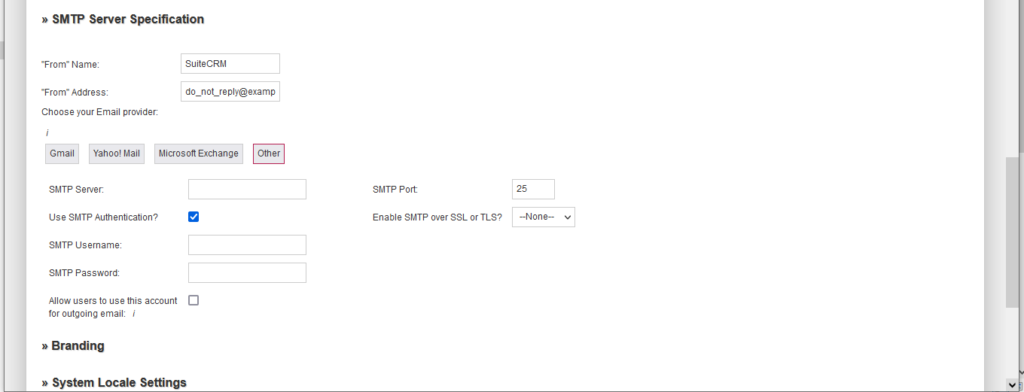
أدخل شعار شركتك وعلامتك التجارية في قسم "العلامة التجارية والشعار"
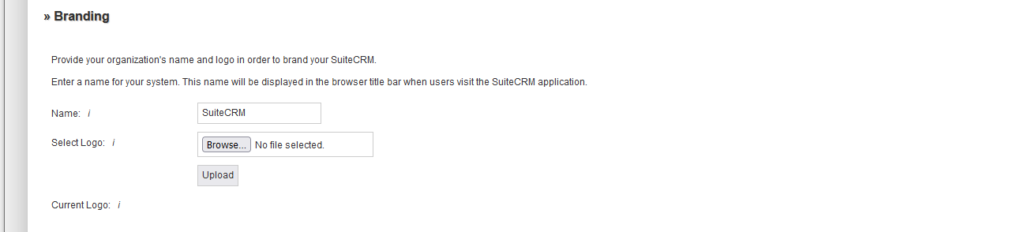
عيّن تاريخ مؤسستك والمنطقة الزمنية والعملة في قسم " إعدادات لغة النظام". قم بتعديل هذه القيم بناءً على المستخدمين العاديين.
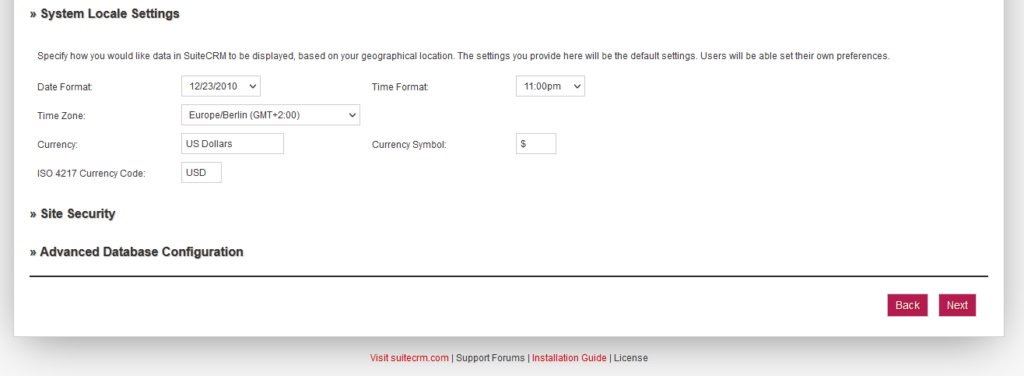
صفحة التثبيت
تتحقق شاشة التثبيت من بيانات الاعتماد التي حددها المسؤول. إذا كان اسم قاعدة البيانات موجودًا بالفعل ، فسيظهر مربع حوار. يوضح ذلك ما إذا كنت تريد تغيير اسم قاعدة البيانات أو قبول اسم قاعدة البيانات.
يتم إسقاط جداول قاعدة البيانات إذا كنت تستخدم اسم قاعدة البيانات الموجودة. ثم انقر فوق "قبول" لإسقاط جدول قاعدة البيانات الحالي.
أو انقر على "إلغاء". وتحديد اسم قاعدة بيانات جديدة.
يبدأ الآن تثبيت SuiteCRM.
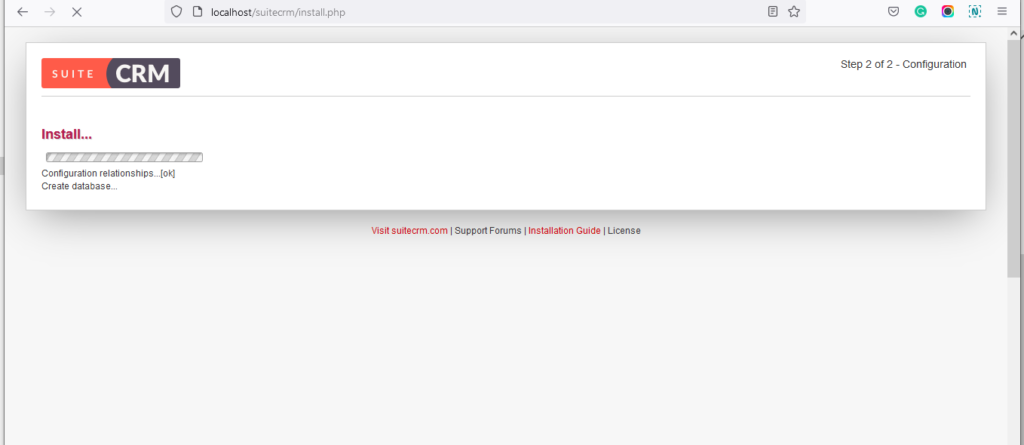
اكتمل التثبيت
بعد التثبيت ، سيقودك إلى صفحة تسجيل الدخول.
في صفحة تسجيل الدخول ، أدخل اسم المستخدم وكلمة المرور (قمت بتعيينهما في تكوين الموقع)
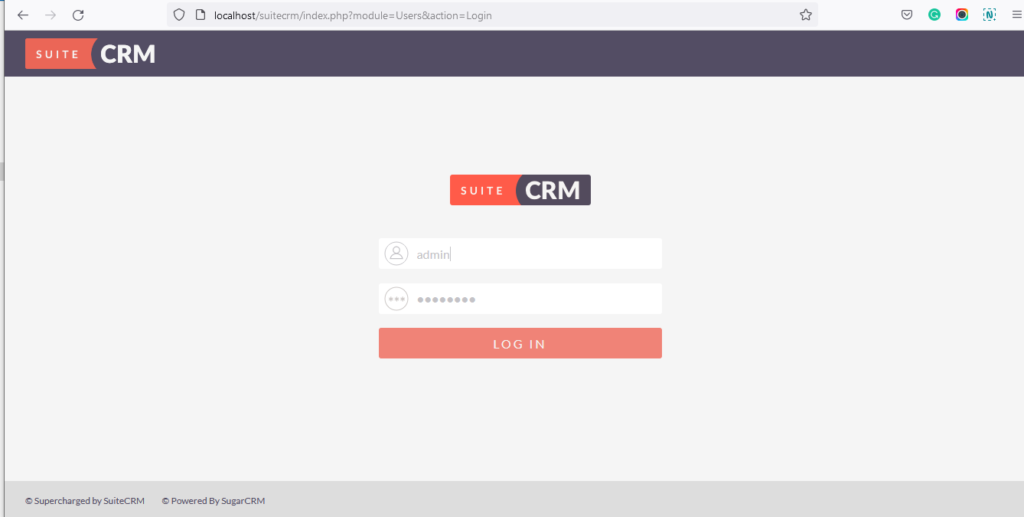
الآن سيتم فتح لوحة معلومات SuiteCRM.
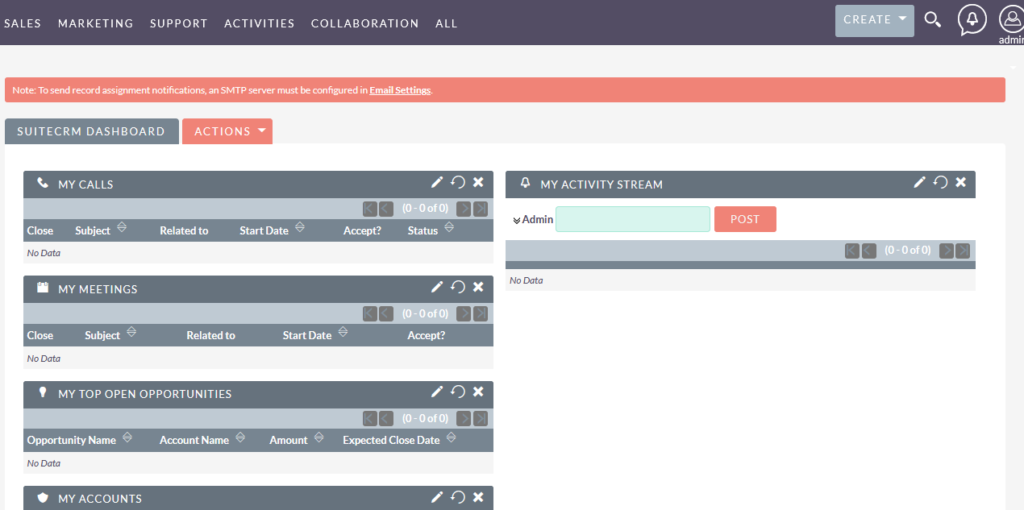
لقد قمت بتثبيت SuiteCRM بنجاح. ثم تنتظر ماذا؟ ابدأ العمل مع SuiteCRM الخاص بك.

تثبيت وإعداد SuiteCRM الخاص بك في ساعتين.
تخصيص CRM لاحتياجاتك
إذا كنت جديدًا في SuiteCRM ، فيجب عليك تعلم بعض الوحدات النمطية وإدارة SuiteCRM. دعونا نناقش ذلك ، لتحسين معرفتنا في SuiteCRM.
الادارة
ضمن قسم الإدارة ، تتوفر خيارات مثل إدارة المستخدم وإعدادات النظام. يمكن للمسؤول تغيير خادم البريد الإلكتروني SMTP أو إضافة مستخدمين أو عرض السجلات وخيارات تكوين مختلفة على النحو التالي.
إدارةالمستخدم
- في هذا القسم ، يمكنك إدارة اسم المستخدم وكلمة المرور بالإضافة إلى جميع تفاصيل المستخدم
- في عرض قائمة المستخدمين ، سترى مستخدم المسؤول (افتراضيًا)
- يمكنك إنشاء المستخدم من خلال النقر على أيقونة "إنشاء مستخدم"
- املأ جميع الحقول المطلوبة لإنشاء مستخدم.
- لكل مستخدم ، يمكنك تعيين موضوع. يحتوي SuiteCRM على ثلاثة موضوعات بشكل افتراضي.
- تكوين إعدادات المستخدم الأساسية. يتضمن
- قم بتعيين إشعار البريد الإلكتروني لتعيين سجل جديد لهذا المستخدم
- تعيين التاريخ والوقت وإعدادات العملة للمستخدم
- اعرض الوحدات النمطية المطلوبة فقط لهذا المستخدم
- بعد الانتهاء من ذلك ، سيتلقى المستخدم إشعارًا بالبريد الإلكتروني لتعيين كلمة مرور. الآن اكتمل إنشاء المستخدم.
- ثم يقوم المسؤول بإعداد دور للمستخدم. يمكنك عرض إدارة الدور ضمن القائمة الفرعية لقسم المسؤول.
اعدادات النظام
تشمل إعدادات النظام
-واجهة المستخدم
-العلامة التجارية وشعار منظمتك
-عدد السجلات المراد عرضها في عرض القائمة
إعدادات متقدمة
-يمكنك تغيير ON / OFF من وضع المطور
-تكوين السجل ، والذي يتضمن وقت تسجيل بطيء في أخذ الاستفسارات
إعدادات المسجل
-تغيير اسم وحجم السجل.
-حدد مستوى السجل
-يمكنك أيضًا الرجوع إلى الدليل الرسمي للحصول على إرشادات مفصلة.
- بمجرد اكتمال خطوات التثبيت ، يمكنك البدء في استخدام SuiteCRM! تأكد من استكشاف جميع ميزاته والتعرف على نفسك.
كيفية مسح ذاكرة التخزين المؤقت
بعد التثبيت ، إذا كنت تريد مسح ذاكرة التخزين المؤقت في SuiteCRM ، فهناك بعض الخطوات التي تحتاج إلى اتباعها.
أولاً ، قم بتسجيل الدخول إلى حساب SuiteCRM الخاص بك عن طريق إدخال localhost / SuiteCRM على متصفحك.
سيتم فتح لوحة معلومات SuiteCRM
انقر فوق رمز "المسؤول" في الزاوية اليمنى العليا من الصفحة. وانقر على "المسؤول" في القائمة الفرعية.
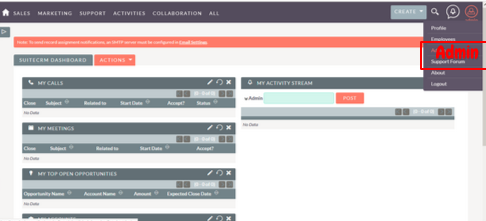
سيتم فتح صفحة الإدارة. قم بالتمرير لأسفل حتى تجد أدوات المسؤول.
في قسم أدوات المسؤول ، انقر فوق "الإصلاح وإعادة البناء"
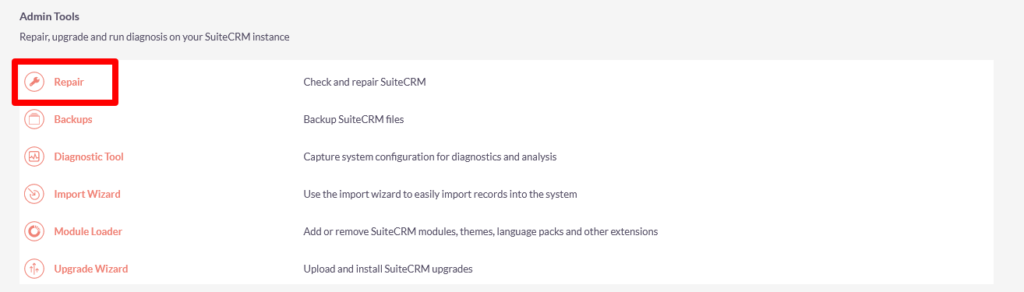
أنت الآن تدخل في نافذة الإصلاح. انقر فوق "الإصلاح السريع وإعادة الإنشاء"
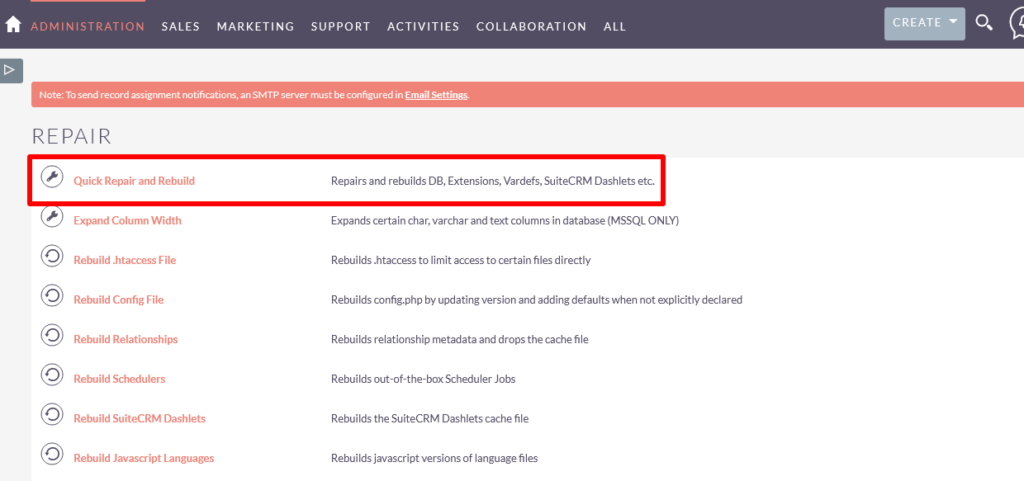
ثم يبدأ في مسح ذاكرة التخزين المؤقت وإعادة بناء الملحقات والجداول.
بعد مسح ملفات ذاكرة التخزين المؤقت ، يمكنك الانتقال إلى صفحة الإدارة بالنقر فوق "الرجوع إلى صفحة الإدارة" الموجودة أسفل نافذة مسح ذاكرة التخزين المؤقت.
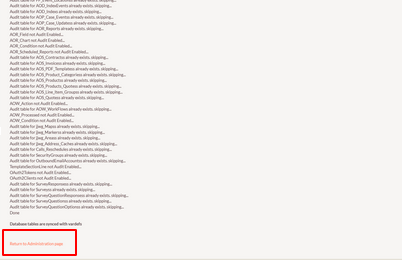
سيضمن إزالة جميع البيانات المخزنة مؤقتًا من حساب SuiteCRM الخاص بك. وأن نظامك محدث.
كيفية إضافة حقل
تعد إضافة الحقول في SuiteCRM عملية بسيطة ، يتم إكمالها في بضع خطوات فقط.
الخطوة 1
لإضافة حقل ، قم بتسجيل الدخول إلى حساب SuiteCRM الخاص بك وانتقل إلى قسم "المسؤول".
انقر فوق "المسؤول" في القائمة الفرعية لـ "المسؤول" (الزاوية اليمنى العليا من الصفحة)
الخطوة 2
سيتم فتح صفحة الإدارة. قم بالتمرير لأسفل في صفحة الإدارة للعثور على أدوات المطور. في أدوات المطور ، انقر فوق "ستوديو".
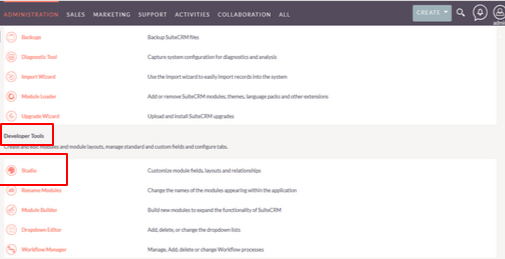
الخطوه 3
يحتوي قسم الاستوديو على أيقونة تصدير التخصيص والوحدات النمطية المراد تحريرها
يمكنك إضافة حقول إلى أي من الوحدات النمطية التي تحتاج إلى إضافتها
حدد الوحدات التي تريد إضافة الحقول إليها
فمثلا. حدد فواتير الوحدة
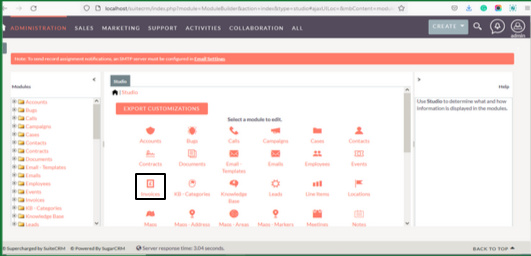
الخطوة 4
ثم انقر فوق أيقونة "إضافة الحقول"
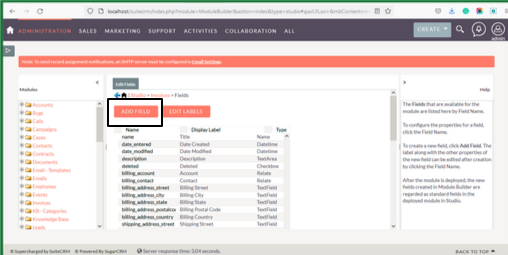
الخطوة الخامسة
في النافذة المنبثقة "إضافة حقل" ، ستحتاج إلى إدخال المعلومات التالية:
نوع البيانات: حدد نوع البيانات للحقل الجديد. يحدد نوع البيانات الذي حددته نوع الحرف الذي يجب إدخاله للحقل الجديد. على سبيل المثال ، إذا كنت تريد إدخال أرقام فقط في الحقل الجديد ، فحدد نوع بيانات عدد صحيح.
اختر نوع البيانات للحقل الذي ترغب في إضافته من القائمة المنسدلة. الأنواع الأكثر شيوعًا هي النص والرقم والتاريخ.
اسم الحقل: أدخل اسم الحقل الجديد الخاص بك هنا. سيتم عرض هذا الاسم في قائمة الحقول وعلى أي نماذج يظهر فيها الحقل.
نص المساعدة: يظهر نص المساعدة مؤقتًا أثناء قيام المستخدم بتمرير مؤشر الماوس فوق الحقل. ويمكن استخدامه لمطالبة المستخدم بنوع الإدخال المطلوب.
نص التعليق: يمكن رؤيته فقط في منشئ الوحدة النمطية وعلامة تبويب الاستوديو. يمكن استخدامه لوصف المجال للمسؤول.
القيمة الافتراضية: إذا تم إنشاء سجل جديد ، فسيتم ملء القيمة الافتراضية مسبقًا في الحقل. يمكنك استخدام القيمة الافتراضية أو يمكنك إدخال القيمة الجديدة كما يحلو لك.
الحد الأقصى للحجم: يحدد الحد الأقصى لعدد الأحرف التي يتم إدخالها في الحقل.
مطلوب: قم بتمكين مربع الاختيار إذا طلبت الحقل. ما لم تتركه على أنه معطل. يجب عليك توفير قيمة لحفظ سجلات الحقل.
تدقيق: قم بتمكين مربع الاختيار لتعقب التغييرات في الحقل في سجل التغيير.
قابل للاستيراد: حدد "نعم" في المربع المنسدل الخاص بالمستورد الذي سيسمح أو لا يسمح أو يتطلب استيراد الحقل إلى معالج الاستيراد.
دمج مكرر: يمكنك تمكين أو تعطيل حقل دمج النسخ هذا للعثور على الميزات المكررة.
الخطوة 6
انقر فوق الزر "حفظ" لإضافة الحقل الجديد.
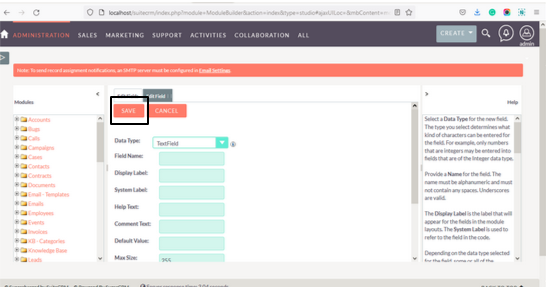
إنشاء وحدة مخصصة: دليل إرشادي لمطوري SuiteCRM
إذا كنت مطورًا تعمل مع SuiteCRM ، فقد تحتاج إلى إنشاء وحدة مخصصة.
نشرح خطوات إنشاء وحدة أساسية مخصصة في SuiteCRM. يعد إنشاء وحدة مخصصة أمرًا بسيطًا للغاية في SuiteCRM بهذه الخطوات السهلة.
انتقل إلى صفحة الإدارة بالنقر فوق المسؤول << المسؤول
في صفحة الإدارة ، قم بالتمرير لأسفل للوصول إلى أدوات التطوير. ثم انقر فوق "منشئ الوحدة" عليها
في صفحة Module Builder ، انقر فوق أيقونة "حزمة جديدة"
ثم ستظهر نافذة حزمة جديدة.
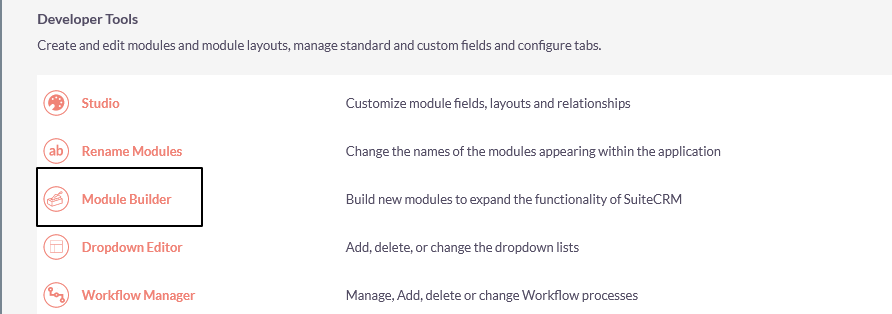
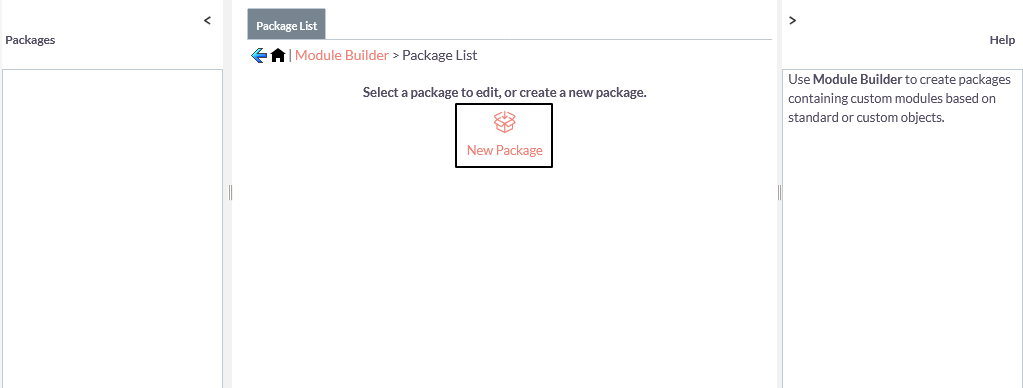
في نافذة الحزمة الجديدة هذه ، يجب عليك إدخال:
اسم الحزمة: يجب أن يكون الاسم أبجديًا رقميًا. يبدأ بالأحرف فقط. ويجب ألا يحتوي اسم الحزمة على مسافات.
اسم المؤلف: يجب تقديم اسم مؤلف الحزم.
مفتاح: استخدم فقط مفتاح ألفا الرقمي.
انقر فوق " حفظ".
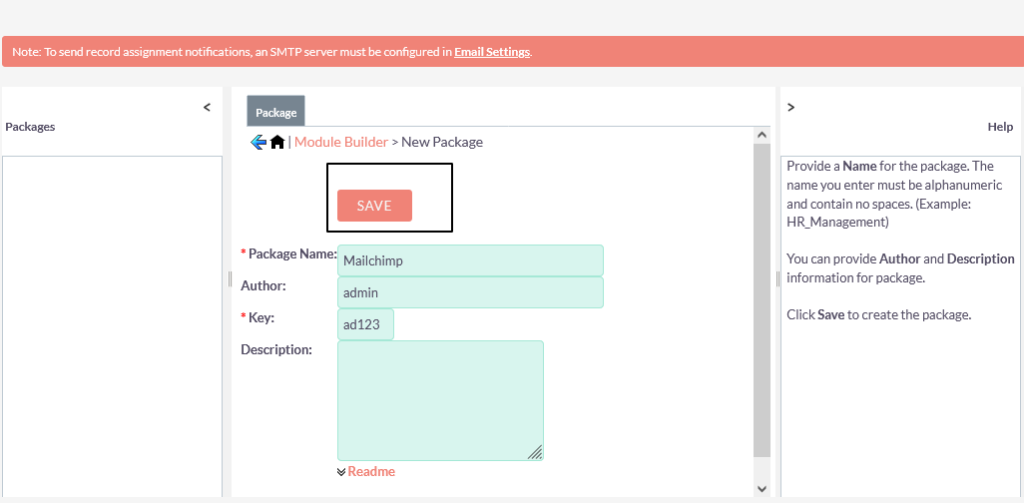
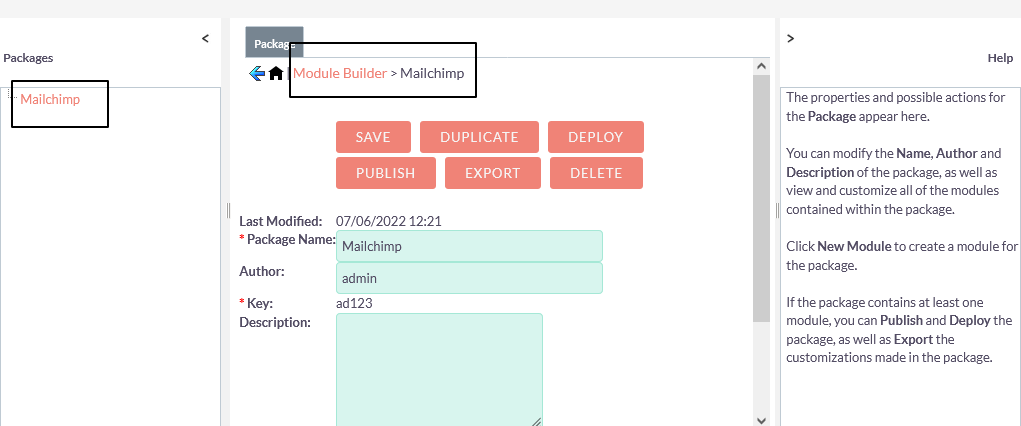
الآن وحدة Mailchimp متاحة بالقرب من أيقونة الحزمة الجديدة.
ثم يمكنك تصدير الوحدة الجديدة التي تم إنشاؤها بالنقر فوق "تصدير".
سيتم تصدير ملفك بنجاح وحفظه كمجلد مضغوط على التنزيلات الخاصة بك.
وبالتالي يمكنك تنزيل الوحدة المخصصة ، ولتثبيت الوحدة المخصصة عليك اتباع التعليمات.
كيفية تثبيت الوحدات النمطية المخصصة في SuiteCRM؟
يعد تثبيت الوحدات النمطية المخصصة على موقع بوابة المطور الخاص بـ SuiteCRM أمرًا سهلاً. قبل تعلم عملية التثبيت ، عليك أن تعرف: هل هناك أي وحدات غير مدعومة؟
نعم. فيما يلي الوحدات غير المدعومة. ويتم حظر التثبيت في بوابة المطور.
- الهجرة الاحتياطية
- content_sync
- حذف الكل
- devel_themer
- نطاق
- بي أتش بي
- بريد HTML بسيط
- الارسال السريع
- محرر_الموضوع
الآن سوف نتعلم كيفية تثبيت وحدات مخصصة في SuiteCRM.
اذهب إلى صفحة الإدارة. قم بالتمرير لأسفل إلى أسفل ، حيث تجد
"أدوات المشرف".
انقر فوق "Module Loader" في أدوات المسؤول
في صفحة Module Loader ، انقر فوق أيقونة "تثبيت" بالقرب من اسم الحزمة
وهذا كل ما قمت بتثبيت الوحدة المخصصة بنجاح
يمكنك أيضًا حذف الحزمة بالنقر فوق "حذف الحزمة". إذا قمت بحذف الحزمة ، فستختفي من قسم الحزمة الجديدة
كيفية إلغاء تثبيت SuiteCRM؟
أولاً ، انتقل إلى الدليل حيث يوجد SuiteCRM.
للنوافذ:
من خادم قاعدة البيانات ، احذف مخطط قاعدة البيانات. كما قلنا سابقًا ، اسم قاعدة البيانات الافتراضي هو suitecrm. ولكن قد يختلف الأمر إذا قمت بتغيير اسم قاعدة البيانات أثناء التثبيت.
لينوكس
أولاً ، قم بإزالة دليل SuiteCRM. استخدم الأمر التالي:
rm -rf - لحذف الدليل
نحن نهاية الدليل. لقد تعلمنا حتى الآن شرحًا مفصلاً عن تثبيت SuiteCRM. وبالطبع تعلمت كيفية التعامل مع SuiteCRM. من السهل جدًا تثبيت الوحدة المخصصة الأساسية في SuiteCRM الخاص بك.
على الرغم من وجود العديد من البرامج الأخرى التي تتضمن تكامل البريد وتقويم google والدمج المكرر والقوائم تطول. لا تقلق بشأن ذلك. نحن نقدم التخصيص لهذه الامتدادات الحصرية لـ SuiteCRM التي تلبي احتياجات عملك. ستساعدك وحداتنا المخصصة بالتأكيد على زيادة نمو المبيعات وكفاءة الأعمال
يمكنك الحصول على وحداتنا المخصصة لـ SuiteCRM.
نحن نقدم أيضًا خدمة التخصيص لـ SuiteCRM بناءً على طلبك. إذا كنت بحاجة إلى دعمنا أو خدمتنا ، يمكنك الاتصال بنا على [email protected]
